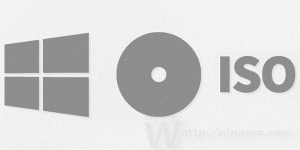Įgalinkite „Backspace“ klavišą, kad grįžtumėte atgal „Mozilla Firefox“.
Kaip įjungti „Backspace“ klavišą, kad galėtumėte grįžti atgal „Mozilla Firefox“.
Netolimoje ateityje „Mozilla“ išjungs istorijos atgal naršymą naudodami „Backspace“ klavišą. Šiuo metu, jei paspausite grįžimo klavišą, tiesiogiai pateksite į ankstesnį puslapį naršyklės istorijoje. Tai nebeveiks nuo „Firefox 86“.
Skelbimas
Dabartinėje versijoje Firefox, kuris yra Firefox 84 nuo šiol galite naudoti Backspace, Alt + rodyklę į kairę arba įrankių juostos mygtuką, kad pereitumėte į ankstesnę svetainę (jei buvo) sistemoje Windows. Tai bus pakeista „Firefox 86“.
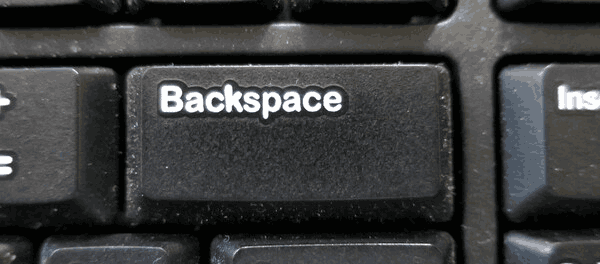
Kūrėjai savo žingsnį aiškina kaip ketinimą nepaisyti bendrų veiksmų. Backspace mygtukas plačiai naudojamas teksto kontekste, norint pašalinti teksto laukelio kairėje esančias raides. Tačiau jei vartotojas netyčia perkėlė fokusą iš to teksto laukelio, dabartinė elgsena gali būti aprašomoji. Netikėtas grįžimas į ankstesnį naršymo istorijos puslapį gali sukelti duomenų praradimą.
Šio rašymo metu „Firefox“ yra vienintelė naršyklė, kurioje galite naudoti „Backspace“ klavišą kaip spartųjį klavišą, norėdami pereiti į ankstesnį puslapį. Šis elgesys buvo įgyvendintas prieš metus ir pirmą kartą buvo pristatytas „Internet Explorer“. Šiuolaikinės naršyklės, tokios kaip „Opera“, „Chrome“ ar „Edge“, pagal numatytuosius nustatymus jo nebenaudoja. Chrome turėjo tokį trumpesnis kelias 2015 m., tačiau dabar jis pašalintas. „Microsoft Edge“ programoje parinktis paslėpta vėliavėlėse. „Firefox 86“ bus galima iš naujo įjungti naikinimo klavišą naršymui.
Šis įrašas parodys, kaip įjungti Backspace Raktas norint grįžti Firefox.
Norėdami įjungti „Backspace“ klavišą, kad grįžtumėte atgal „Mozilla Firefox“.
- Atidarykite „Mozilla Firefox“.
- Tipas
apie: configadreso juostoje ir paspauskiteĮeikiteRaktas. - Spustelėkite Priimkite riziką ir tęskite ant Tęskite atsargiai puslapį.

- Tipas
browser.backspace_actionpaieškos laukelyje.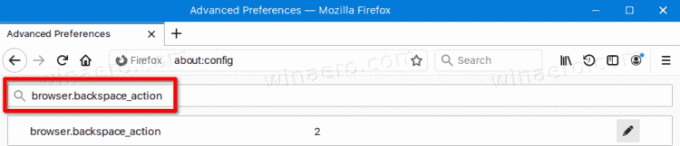
- Dukart spustelėkite browser.backspace_action parametras, kurio vertė nustatoma 0.
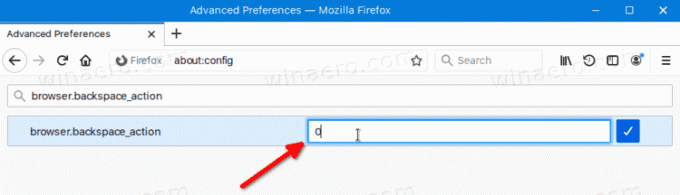
Su tavimi baigta. Nuo šiol „Backspace“ vėl gali būti naudojamas „istorijos grįžimo“ funkcijai.
Atkreipkite dėmesį, kad browser.backspace_action parametras palaiko šias reikšmes.
- 0 = eina atgal / pirmyn
- 1 = veikia kaip PgUp / PgDown
- 2 = išjungti raktą (naudojamas pagal numatytuosius nustatymus Firefox 86).
Šis pakeitimas suderins „Firefox“ elgesį sistemoje „Windows“ ir „MacOS“ su tuo, kaip jis veikia „Linux“. „Linux“ sistemoje grįžimo klavišas jau yra išjungtas gana ilgą laiką.
Viskas.